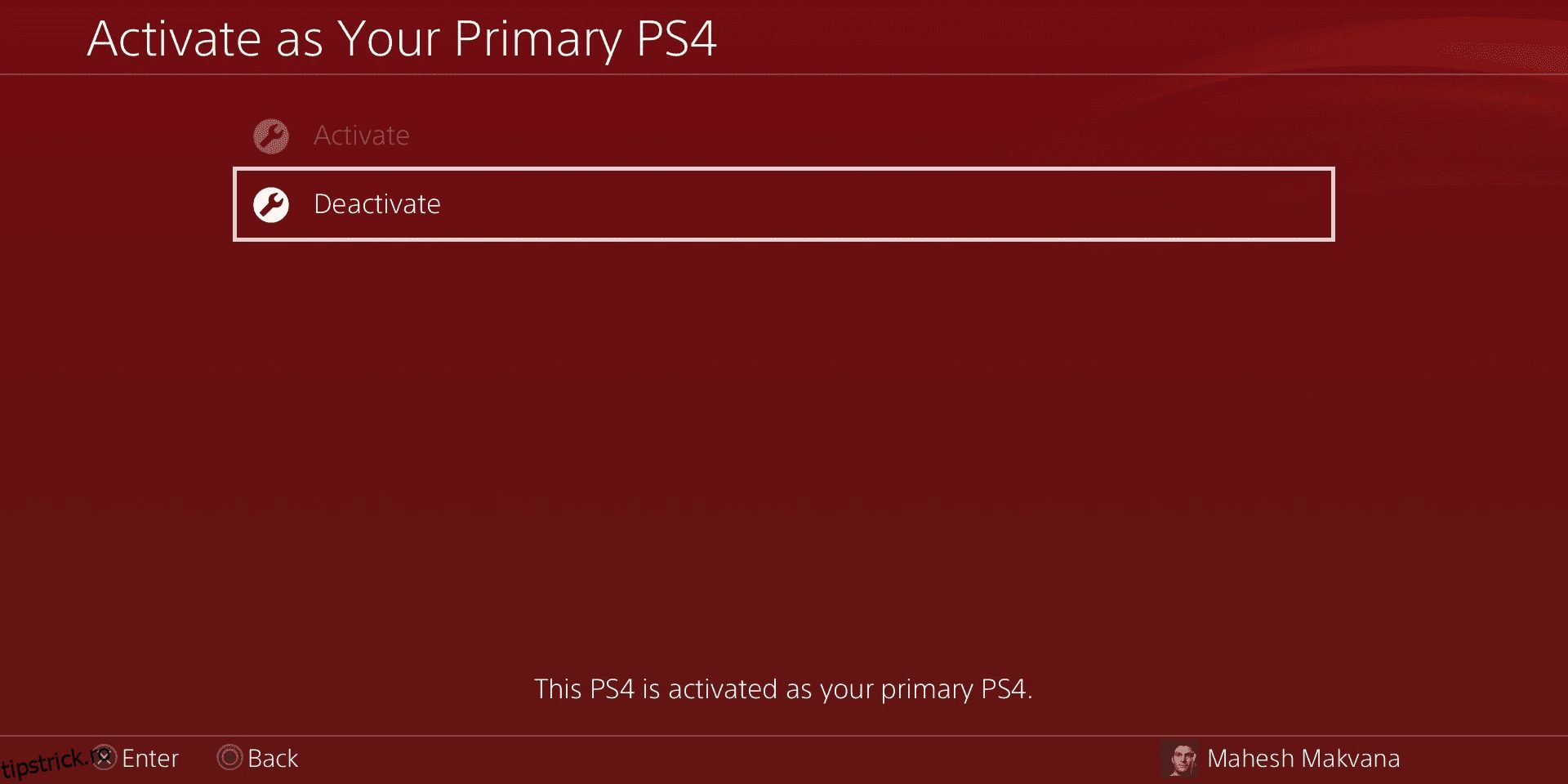Cuprins
Recomandări cheie
- Puteți reseta din fabrică PS4 pentru a remedia problemele de performanță și pentru a elimina potențialele conflicte software sau date corupte care cauzează probleme. Șterge toate datele utilizatorului și restabilește consola la setările inițiale.
- De asemenea, ar trebui să resetați PS4 înainte de a-l vinde pentru a vă asigura că datele personale, cum ar fi jocurile salvate și informațiile de plată, sunt șterse. În mod similar, dacă cumpărați un PS4 folosit, îl puteți reseta pentru a elimina toate urmele datelor proprietarului anterior.
Resetarea din fabrică a PS4 șterge tot ce ați stocat pe consolă și resetează toate setările la valorile implicite din fabrică. Acest lucru poate fi util dacă întâmpinați probleme cu consola sau intenționați să o vindeți sau să o oferiți. Iată cum să resetați din fabrică PS4.
De ce să resetați PS4-ul din fabrică?
O resetare din fabrică a PS4, cunoscută și sub numele de inițializare a sistemului, este un proces care restabilește consola la setările originale din fabrică. Acest lucru șterge efectiv toate datele utilizatorului, ceea ce înseamnă că toate conturile, salvările de jocuri, setările și conținutul descărcat vor fi șterse din consolă, lăsându-le ca și cum ar fi fost proaspăt scoase din cutie.
Există diverse motive pentru care ai dori să resetați PS4 la setările din fabrică. Dacă găsești că PS4-ul tău funcționează mai lent decât de obicei, o resetare din fabrică poate fi adesea soluția. Prin ștergerea slate-ului și restabilirea PS4 la setările din fabrică, eliminați orice potențiale conflicte software sau date corupte care ar putea cauza problema.
Dacă intenționați să resetați PS4 la setările din fabrică pentru a remedia problemele de performanță, amintiți-vă că aceasta este ultima soluție. Este nevoie de mult timp și șterge totul curat. Va trebui să vă configurați consola de la zero, reinstalând toate jocurile și aplicațiile. Fă-o doar după ce ai încercat orice altceva!
De asemenea, este o idee bună să resetați PS4 la setările din fabrică înainte de a-l vinde. Acest lucru vă asigură că datele dvs. personale (inclusiv jocurile salvate, acreditările de conectare și orice informații sensibile, cum ar fi informațiile de plată) sunt șterse.
Pe de altă parte, dacă ai un PS4 folosit și proprietarul anterior nu l-a resetat din fabrică, îl poți reseta pentru a elimina orice urmă de date.
Cum să resetați din fabrică PS4
Dacă nu aveți o problemă de pornire cu PS4 și consola dvs. pornește bine, vă puteți reseta consola folosind una dintre opțiunile din setări. Cu toate acestea, ar trebui să vă dezactivați contul de pe PS4 înainte de a-l reseta pentru a evita orice complicații atunci când vă conectați mai târziu.
Dacă aveți date importante care vor fi pierdute sau greu de descărcat după resetare, puteți face o copie de siguranță a datelor dvs. PS4 înainte de a continua cu pașii de mai jos.
1. Cum să vă dezactivați contul pe PS4
Primul lucru pe care ar trebui să-l faceți este să vă dezactivați contul de pe consolă. Procedând astfel, se elimină posibilitatea de a juca jocurile descărcate pe această consolă și ajută la evitarea problemelor de conectare în alte locuri în care îți folosești contul.
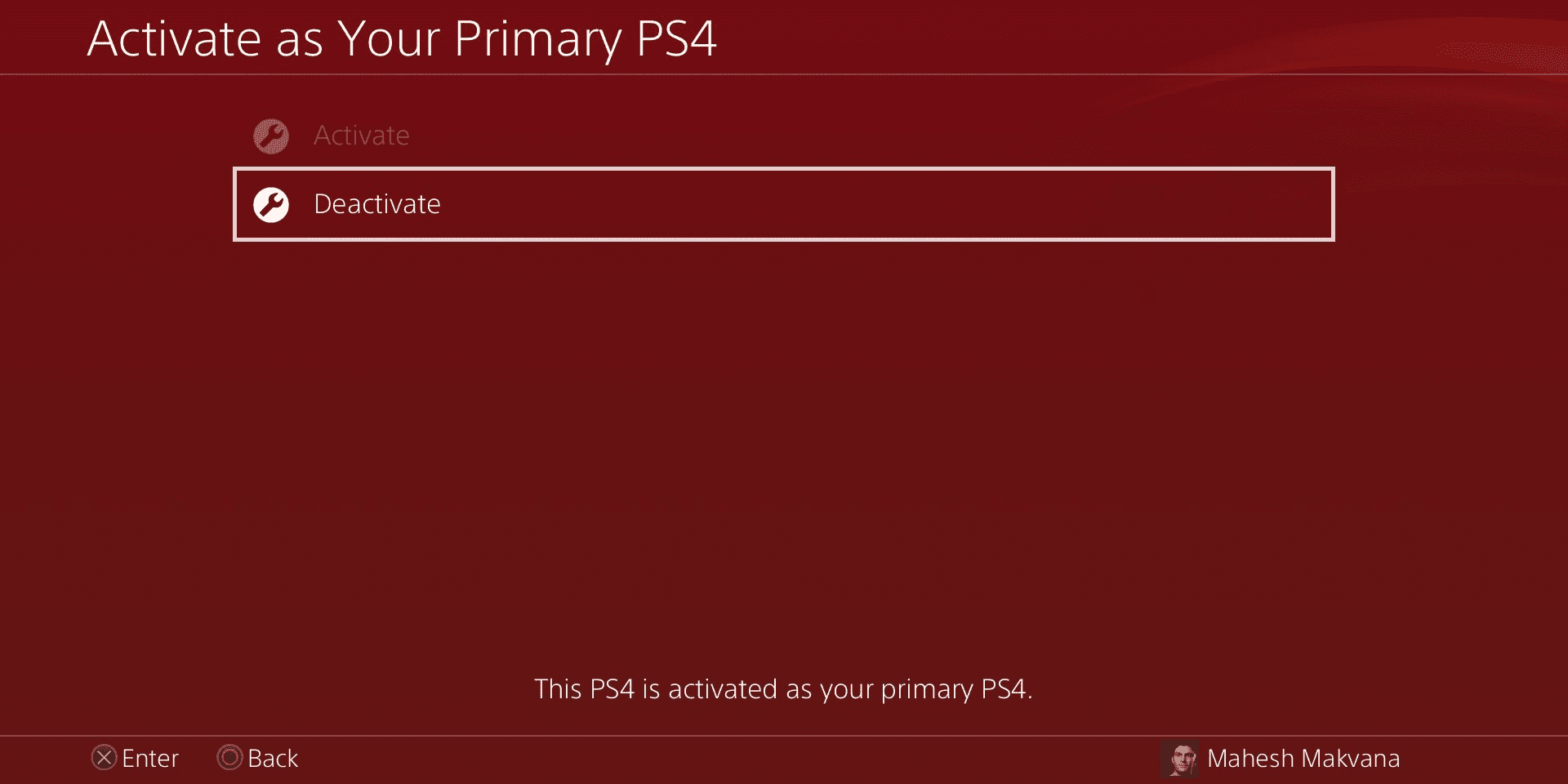
Iată cum să vă dezactivați contul de pe PS4:
Butonul Activare va fi inactiv, deoarece contul dvs. este deja activ pe acest PS4.
2. Cum să resetați din fabrică PlayStation 4
Acum că ți-ai dezactivat contul, este timpul să ștergi și să resetați consola la setările implicite din fabrică.
Amintiți-vă că o resetare din fabrică nu este soluția de primă linie pentru problemele software. Dacă vă confruntați cu probleme de conectare, vă puteți șterge conturile de utilizator PS4. Dacă acest lucru vă ajută, nu va trebui să vă resetați PS4.
De asemenea, puteți utiliza opțiunea Restabilire setări implicite pentru a reveni numai la setările dvs. salvate la implicite. Această opțiune nu va șterge hard disk-ul PS4 și este mult mai rapidă decât o resetare din fabrică.

După ce sunteți sigur că o resetare din fabrică este calea de urmat, urmați pașii de mai jos pentru a reseta consola la setările din fabrică:
Va dura ceva timp înainte ca PS4 să fie complet resetat. Puteți urmări progresul resetare folosind indicatorul de progres de pe ecran.
Odată ce resetarea este completă, PS4 va porni pentru a afișa ghidul de configurare pentru prima dată. Acum ați șters cu succes toate datele de pe PS4.
Cum să resetați din fabrică PS4 în modul sigur
Dacă PS4 întâmpină probleme la pornire și nu puteți accesa meniul de setări, mai există o modalitate de a vă reseta consola.
În modul sigur, PS4 pornește doar cu software-ul de sistem și driverele esențiale, ocolind orice setări sau aplicații potențial problematice care ar putea cauza probleme.
 Mahesh Makvana/MUO
Mahesh Makvana/MUO
Pentru a reseta din fabrică PS4 în modul sigur, urmați pașii de mai jos:
PS4 va efectua acum o resetare din fabrică.
Cum să reinstalezi software-ul PS4
O modalitate de a reseta PS4 este prin reinstalarea firmware-ului sistemului. În majoritatea cazurilor, nu trebuie să faceți acest lucru, deoarece metodele de mai sus ar trebui să vă resetați complet consola.
Reinstalarea software-ului de sistem PS4 este necesară numai dacă problemele cu care te confrunți nu se datorează niciunei setări sau jocurilor corupte, dar sistemul software PS4 în sine este corupt.
Un sistem software corupt poate apărea dacă procesul de resetare din fabrică este întrerupt sau dacă actualizările de sistem nu sunt instalate corect. În aceste cazuri, problemele nu vor dispărea în ciuda resetarii consolei. Dar puteți încerca să instalați cea mai recentă versiune de firmware.
Pentru a reinstala firmware-ul sistemului, veți avea nevoie de un computer și o unitate flash USB. Trebuie să mutați software-ul firmware de pe computer pe o unitate flash USB, pe care o veți conecta apoi la PS4 pentru a instala software-ul.
1. Pregătirea unei unități USB pentru reinstalarea software-ului PS4
Unitatea flash ar trebui să aibă cel puțin 2 GB de spațiu pentru a stoca fișierul firmware PS4. Este posibil să trebuiască să formatați unitatea USB, așa că asigurați-vă că ați făcut mai întâi o copie de rezervă a unității USB. După ce sunteți gata, urmați pașii de mai jos:

2. Reinstalarea firmware-ului pe PS4
După ce ați pregătit unitatea USB, este timpul să o conectați la PS4 și să reinstalați software-ul. Urmați acești pași:
 Mahesh Makvana/MUO
Mahesh Makvana/MUO
Când ați terminat, PS4 ar trebui să revină la setările din fabrică cu firmware-ul stoc. Dacă PS4 nu recunoaște fișierul software, asigurați-vă că ați folosit numele corecte de foldere, așa cum este indicat mai sus. Dacă fișierul software este corupt, va trebui să-l descărcați din nou de pe site-ul PlayStation.
Deși problemele PlayStation 4 sunt rare, dacă întâlniți vreodată una, resetarea PS4 ar trebui să vă ajute la rezolvarea problemei în majoritatea cazurilor. De asemenea, s-ar putea să doriți să vă resetați PS4 atunci când vă dați consola. În acest fel, ești sigur că următorul proprietar al PS4-ului tău nu va avea acces la informațiile tale personale.